Hari ini kita akan mempelajari beberapa peretasan produktivitas baris perintah. Seperti yang sudah Anda ketahui, kami menggunakan perintah "cd" untuk berpindah di antara tumpukan direktori di sistem operasi mirip Unix. Dalam panduan ini saya akan mengajari Anda cara menavigasi direktori lebih cepat di Linux tanpa harus sering menggunakan perintah "cd". Mungkin ada banyak cara, tetapi saya hanya tahu lima metode berikut sekarang! Saya akan terus memperbarui panduan ini ketika saya menemukan metode atau utilitas apa pun untuk mencapai tugas ini di masa mendatang.
Lima Metode Berbeda Untuk Menavigasi Direktori Lebih Cepat Di Linux
Metode 1:Menggunakan Perintah "Pushd", "Popd" Dan "Dirs"
Ini adalah metode yang paling sering saya gunakan setiap hari untuk menavigasi di antara tumpukan direktori. Perintah "Pushd", "Popd", dan "Dirs" sudah diinstal sebelumnya di sebagian besar distribusi Linux, jadi jangan repot-repot dengan instalasi. Perintah trio ini cukup berguna saat Anda bekerja di struktur direktori dan skrip yang dalam. Untuk detail lebih lanjut, lihat panduan kami di tautan yang diberikan di bawah ini.
- Cara Menggunakan Perintah Pushd, Popd, dan Dirs Untuk Navigasi CLI Lebih Cepat
Metode 2:Menggunakan utilitas "bd"
Utilitas "bd" juga membantu Anda dengan cepat kembali ke direktori induk tertentu tanpa harus berulang kali mengetik "cd ../../." di Bash Anda.
Bd juga tersedia di ekstra Debian dan Ubuntu universe repositori. Jadi, Anda dapat menginstalnya menggunakan manajer paket "apt-get" di Debian, Ubuntu dan sistem berbasis DEB lainnya seperti yang ditunjukkan di bawah ini:
$ sudo apt-get update
$ sudo apt-get install bd
Untuk distro lainnya, Anda dapat menginstal seperti gambar di bawah ini.
$ sudo wget --no-check-certificate -O /usr/local/bin/bd https://raw.github.com/vigneshwaranr/bd/master/bd
$ sudo chmod +rx /usr/local/bin/bd
$ echo 'alias bd=". bd -si"' >> ~/.bashrc
$ source ~/.bashrc
Untuk mengaktifkan penyelesaian otomatis, jalankan:
$ sudo wget -O /etc/bash_completion.d/bd https://raw.github.com/vigneshwaranr/bd/master/bash_completion.d/bd
$ source /etc/bash_completion.d/bd
Utilitas Bd sekarang telah diinstal. Mari kita lihat beberapa contoh untuk memahami cara cepat berpindah melalui tumpukan direktori menggunakan alat ini.
Buat beberapa direktori.
$ mkdir -p dir1/dir2/dir3/dir4/dir5/dir6/dir7/dir8/dir9/dir10
Perintah di atas akan membuat hierarki direktori. Mari kita periksa struktur direktori menggunakan perintah:
$ tree dir1/ dir1/ └── dir2 └── dir3 └── dir4 └── dir5 └── dir6 └── dir7 └── dir8 └── dir9 └── dir10 9 directories, 0 files
Baiklah, kami sekarang memiliki 10 direktori. Katakanlah Anda saat ini berada di direktori ke-7 yaitu dir7.
$ pwd /home/sk/dir1/dir2/dir3/dir4/dir5/dir6/dir7
Anda ingin pindah ke dir3. Biasanya Anda akan mengetik:
$ cd /home/sk/dir1/dir2/dir3
Benar? Ya! Tapi itu tidak perlu! Untuk kembali ke dir3, ketik saja:
$ bd dir3
Sekarang Anda akan berada di dir3.

Menavigasi Direktori Lebih Cepat Di Linux Menggunakan Utilitas "bd"
Mudah, bukan? Ini mendukung pelengkapan otomatis, jadi Anda cukup mengetikkan sebagian nama direktori dan menekan tombol tab untuk menyelesaikan jalur lengkap secara otomatis.
Untuk memeriksa isi direktori induk tertentu, Anda tidak perlu masuk ke dalam direktori tersebut. Sebagai gantinya, cukup ketik:
$ ls `bd dir1`
Perintah di atas akan menampilkan isi dir1 dari direktori kerja Anda saat ini.
Untuk lebih jelasnya, lihat halaman GitHub berikut.
- penyimpanan GitHub bd
Metode 3:Menggunakan skrip Shell "Naik"
"Naik" adalah skrip shell yang memungkinkan Anda untuk berpindah dengan cepat ke direktori induk Anda. Ini bekerja dengan baik pada banyak shell populer seperti Bash, Fish, dan Zsh dll. Instalasi juga sangat mudah!
Untuk memasang "Naik" di Bash , jalankan perintah berikut satu per satu:
$ curl --create-dirs -o ~/.config/up/up.sh https://raw.githubusercontent.com/shannonmoeller/up/master/up.sh
$ echo 'source ~/.config/up/up.sh' >> ~/.bashrc
Skrip up mendaftarkan fungsi "naik" dan beberapa fungsi penyelesaian melalui file ".bashrc" Anda.
Perbarui perubahan menggunakan perintah:
$ source ~/.bashrc
Pada zsh :
$ curl --create-dirs -o ~/.config/up/up.sh https://raw.githubusercontent.com/shannonmoeller/up/master/up.sh
$ echo 'source ~/.config/up/up.sh' >> ~/.zshrc
Skrip up mendaftarkan fungsi "naik" dan beberapa fungsi penyelesaian melalui file ".zshrc" Anda.
Perbarui perubahan menggunakan perintah:
$ source ~/.zshrc
Di ikan :
$ curl --create-dirs -o ~/.config/up/up.fish https://raw.githubusercontent.com/shannonmoeller/up/master/up.fish
$ source ~/.config/up/up.fish
Skrip up mendaftarkan fungsi "naik" dan beberapa fungsi penyelesaian melalui "funcsave".
Sekarang saatnya untuk melihat beberapa contoh.
Mari kita buat beberapa direktori.
$ mkdir -p dir1/dir2/dir3/dir4/dir5/dir6/dir7/dir8/dir9/dir10
Katakanlah Anda berada di direktori ke-7 yaitu dir7.
$ pwd /home/sk/dir1/dir2/dir3/dir4/dir5/dir6/dir7
Anda ingin pindah ke dir3. Menggunakan perintah "cd", kita dapat melakukannya dengan mengetikkan perintah berikut:
$ cd /home/sk/dir1/dir2/dir3
Tetapi sangat mudah untuk kembali ke dir3 menggunakan skrip "naik":
$ up dir3
Itu dia. Sekarang Anda akan berada di dir3. Untuk naik satu direktori, cukup ketik:
$ up 1
Untuk kembali dua jenis direktori:
$ up 2
Sesederhana itu. Apakah saya mengetik path lengkap? Tidak. Juga mendukung penyelesaian tab. Jadi cukup ketik nama direktori parsial dan tekan tab untuk menyelesaikan path lengkap.
Untuk detail lebih lanjut, lihat halaman GitHub.
- Meningkatkan Repositori GitHub
Harap diperhatikan bahwa alat "bd" dan "naik" hanya dapat membantu Anda mundur, yaitu ke direktori induk dari direktori kerja saat ini. Anda tidak bisa bergerak maju. Jika Anda ingin beralih ke dir10 dari dir5, Anda tidak bisa! Sebagai gantinya, Anda perlu menggunakan perintah "cd" untuk beralih ke dir10. Kedua utilitas ini dimaksudkan untuk memindahkan Anda ke direktori induk dengan cepat!
Metode 4:Menggunakan alat "Pintasan"
Ini adalah metode lain yang berguna untuk beralih di antara direktori yang berbeda dengan cepat dan mudah. Ini agak mirip dengan alias memerintah. Dalam metode ini, kami membuat pintasan ke direktori yang sering digunakan dan menggunakan nama pintasan untuk menuju ke direktori tersebut tanpa harus mengetikkan jalurnya. Jika Anda bekerja dalam struktur direktori yang dalam dan tumpukan direktori, metode ini akan sangat menghemat waktu. Anda dapat mempelajari cara kerjanya dalam panduan yang diberikan di bawah ini.
- Buat Pintasan Ke Direktori yang Sering Digunakan Di Shell Anda
Metode 5:Menggunakan variabel Lingkungan "CDPATH"
Metode ini tidak memerlukan instalasi apa pun. CDPATH adalah variabel lingkungan. Ini agak mirip dengan PATH variabel yang berisi banyak jalur berbeda yang digabungkan menggunakan ':' (usus besar). Perbedaan utama antara variabel PATH dan CDPATH adalah variabel PATH dapat digunakan dengan semua perintah sedangkan CDPATH hanya berfungsi untuk cd perintah.
Saya memiliki struktur direktori berikut.
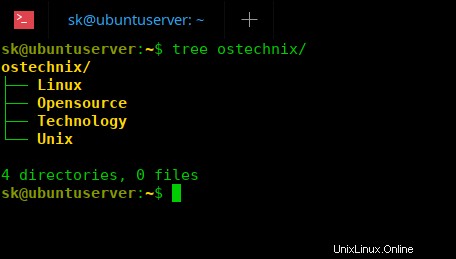
Struktur direktori
Seperti yang Anda lihat, ada empat direktori anak di bawah direktori induk bernama "ostechnix".
Sekarang tambahkan direktori induk ini ke CDPATH menggunakan perintah:
$ export CDPATH=~/ostechnix
Anda sekarang dapat langsung melakukan cd ke sub-direktori dari direktori induk (yaitu ~/ostechnix dalam kasus kami) dari mana saja di sistem file.
Misalnya, saat ini saya berada di /var/mail/ lokasi.
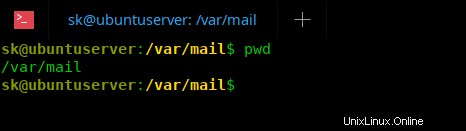
keluaran perintah pwd
Untuk cd ke ~/ostechnix/Linux/ direktori, kita tidak harus menggunakan path lengkap dari direktori seperti yang ditunjukkan di bawah ini:
$ cd ~/ostechnix/Linux
Sebagai gantinya, cukup sebutkan nama sub-direktori yang ingin Anda alihkan:
$ cd Linux
Ini akan secara otomatis cd ke ~/ostechnix/Linux direktori secara instan.
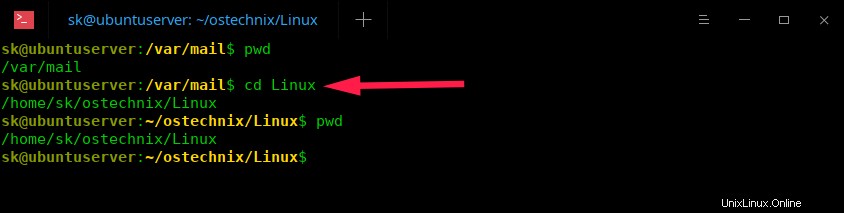
variabel lingkungan cdpath
Seperti yang Anda lihat pada output di atas, saya tidak menggunakan "cd
Harap dicatat bahwa CDPATH akan memungkinkan Anda untuk dengan cepat menavigasi ke hanya satu direktori anak dari direktori induk yang diatur dalam variabel CDPATH. Itu tidak banyak membantu untuk menavigasi tumpukan direktori (direktori di dalam sub-direktori, tentu saja).
Untuk menemukan nilai variabel CDPATH, jalankan:
$ echo $CDPATH
Contoh keluarannya adalah:
/home/sk/ostechnix
Tetapkan beberapa nilai ke CDPATH
Mirip dengan variabel PATH, kita juga dapat mengatur beberapa nilai (lebih dari satu direktori) ke CDPATH yang dipisahkan oleh titik dua (:).
$ export CDPATH=.:~/ostechnix:/etc:/var:/opt
Buat perubahan terus-menerus
Seperti yang sudah Anda ketahui, perintah di atas (ekspor) hanya akan menyimpan nilai CDPATH hingga reboot berikutnya. Untuk menyetel nilai CDPATH secara permanen, cukup tambahkan ke ~/.bashrc . Anda atau ~/.bash_profile file.
$ vi ~/.bash_profile
Tambahkan nilai:
export CDPATH=.:~/ostechnix:/etc:/var:/opt
Tekan ESC kunci dan ketik :wq untuk menyimpan dan keluar.
Terapkan perubahan menggunakan perintah:
$ source ~/.bash_profile
Hapus CDPATH
Untuk menghapus nilai CDPATH, gunakan ekspor CDPATH="” . Atau, cukup hapus seluruh baris dari ~/.bashrc atau ~/.bash_profile file.
Pada artikel ini, Anda telah mempelajari berbagai cara untuk menavigasi tumpukan direktori lebih cepat dan lebih mudah di Linux. Seperti yang Anda lihat, tidak sulit untuk menelusuri tumpukan direktori dengan lebih cepat. Sekarang berhenti mengetik "cd ../../.." tanpa henti dengan menggunakan alat ini. Jika Anda mengetahui alat atau metode lain yang patut dicoba untuk menavigasi direktori lebih cepat, jangan ragu untuk memberi tahu kami di bagian komentar di bawah. Saya akan meninjau dan menambahkannya dalam panduan ini.